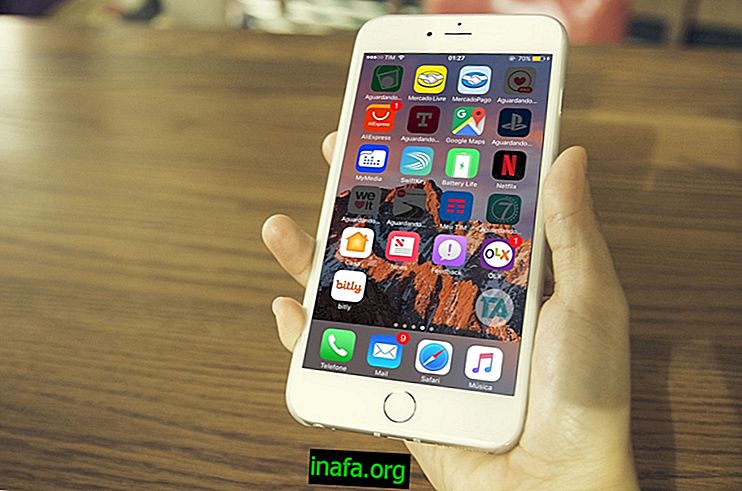7 migliori programmi per il backup su Windows
Il backup su Windows (o qualsiasi altro dispositivo o sistema, in effetti) è sempre stato uno dei compiti più importanti da fare quando si hanno informazioni, dati, programmi e file memorizzati sul computer.
Anche con così tante opzioni di servizio di archiviazione cloud, ciò non è cambiato e non dovrebbe cambiare in qualsiasi momento poiché i dischi rigidi fisici sono ancora molto utili per l'archiviazione di documenti e file che è necessario utilizzare o utilizzare ogni giorno.
Il problema è che molte persone finiscono per lasciare il backup per dopo e ricordano questa funzione solo quando è troppo tardi, quando il PC si rompe o l'HD brucia o dà un altro tipo di difetto irreparabile, per esempio. Ecco perché abbiamo deciso di elencare i 7 migliori programmi per eseguire il backup su Windows oggi. Dai un'occhiata al nostro elenco e assicurati di eseguire il backup il prima possibile!
1. Acronis Backup

Il software può fondamentalmente creare un intero backup del sistema su un disco rigido esterno, un'opzione che può essere completamente personalizzata in base alle proprie preferenze. In alternativa, puoi anche eseguire il backup sullo stesso disco rigido che stai già utilizzando o persino creare una partizione separata per una maggiore sicurezza.
In entrambi i casi, il vantaggio di Acronis è proprio quello di creare una copia identica del disco rigido (con il suo sistema operativo, file, programmi e preferenze nelle impostazioni) che può essere ripristinata in qualsiasi momento in un modo estremamente semplice. Se desideri acquistare la versione a pagamento, puoi persino salvare il tuo backup sul servizio cloud offerto dal programma, offrendoti ancora più opzioni di ripristino. È possibile controllare e scaricare Acronis Backup tramite questo collegamento.
2. CrashPlan
Già il programma CrashPlan può essere un'opzione eccellente per coloro che non sono così esigenti e cercano opzioni più economiche ma offrono comunque una grande qualità nei loro servizi. Oltre ad essere più conveniente di Acronis Backup, CrashPlan offre anche un piano gratuito per gli utenti a cui non dispiace avere meno risorse disponibili.
Con il software, sarai in grado di eseguire il backup su Windows su qualsiasi dispositivo di archiviazione esterno, altri computer che condividono la tua rete e su altre partizioni del tuo PC. Soprattutto, tutte le informazioni e i dati sono crittografati, garantendo molta più sicurezza nei backup. Tutto questo è disponibile gratuitamente, ma puoi avere ancora più opzioni e più sicurezza acquistando il piano a pagamento, che in realtà è più raccomandato per le aziende. CrashPlan può essere scaricato da questo link.
Leggi anche: 12 migliori app di backup per Android
3. Backup di Paragon
Paragon Backup è anche molto buono e offre buone opzioni e funzionalità a un prezzo inferiore rispetto ai suoi concorrenti. Ti dà un sacco di controllo e personalizzazione per i tuoi backup e può gestire molto bene le situazioni che coinvolgono sistemi corrotti, in quanto puoi scegliere anche piccoli dettagli da ripristinare.
Come altri software, è possibile salvare i file su altri dispositivi, computer o partizioni separate sul proprio disco rigido. Inoltre, qualsiasi restauro può essere eseguito in modo rapido e conveniente, anche se l'utente non ha molta esperienza o conoscenza in materia. Nonostante sia un programma a pagamento, Paragon Backup offre ancora il 3 ° giorno gratuito, così puoi provarlo a tuo piacimento. Clicca qui per scaricarlo.
4. AOMEI Backupper

La cosa interessante è che puoi anche scegliere quale tipo di cosa ripristinare se un solo tipo di file o dati vengono danneggiati o persi in alcun modo. È anche possibile pianificare backup di routine, in modo da avere sempre eventuali aggiornamenti o modifiche ben memorizzati come precauzione. Sebbene la sua interfaccia non sia la più amichevole nell'elenco, è possibile imparare a usare il software senza grossi problemi. Soprattutto, AOMEI Backupper ha una versione gratuita e può essere scaricato da questo link!
5. AutoBackup O&O 5
Se quello che stai cercando è una soluzione semplice, facile da usare ed economica, O&O AutoBackup 5 è sicuramente la migliore opzione da questo elenco. Anche se non hai una versione completamente gratuita, puoi provare una versione di prova o pagare meno di $ 30 per la versione definitiva (molti di questi software applicano un prezzo annuale).
Puoi eseguire il backup su Windows proprio come con i programmi che abbiamo già menzionato qui, ma non c'è così tanta personalizzazione e funzionalità più avanzate. Questo rende il programma molto consigliato a coloro che vogliono davvero fare il backup dei propri file con facilità e preoccupazione. Puoi scaricare O&O AutoBackup 5 direttamente da questo link.
6. Dropbox
Invece di utilizzare programmi di backup specifici, puoi anche utilizzare i servizi di archiviazione cloud se sei più interessato al salvataggio dei tuoi file rispetto a semplici impostazioni e programmi. Naturalmente, la prima app del suo genere che abbiamo dovuto raccomandare è Dropbox.
È il servizio cloud più utilizzato al mondo oggi, è molto facile da spostare, è gratuito e possiamo installarlo facilmente su PC in modo che qualsiasi file possa essere sincronizzato rapidamente. All'inizio, un utente ha accesso a 2 GB di spazio di archiviazione, ma puoi aumentare a 18 GB in totale senza spendere nulla. Puoi accedere a Dropbox tramite questo link.
7. OneDrive

Con la stessa funzione di Dropbox, questo ti consente di posizionare qualsiasi tipo di file dalla cartella dell'app in modo che tutto sia sincronizzato contemporaneamente con il server online. Puoi accontentarti di 15 GB gratuiti o pagare meno di $ 7 al mese per ottenere 1 TB, che è un'ottima offerta. Accedi a OneDrive tramite questo link.
Cosa ne pensi dei nostri suggerimenti per il backup su Windows? Ricordati di lasciarci un commento che ti dice quale di questi software hai scelto per conservare i tuoi file e le tue informazioni in modo sicuro!
Leggi anche: